1.2 设置绘图环境

绘图环境主要就是调整当前的系统单位,以我国建筑业常用的“毫米”作为单位。本节将介绍如何设置单位、设置坐标系和使用模板的相关内容。
1.2.1 设置单位
默认情况下SketchUp是以美制的英寸为绘图单位的,这就需要将系统的绘图单位改为我国标准中的要求——以公制的毫米为主单位,精度为“0mm”。具体操作如下:
(1)选择“窗口”|“模型信息”命令,弹出“模型信息”对话框。选择“单位”选项卡,可以看到软件默认是英寸为单位,如图1.13所示。这种情况不适合我国的制图要求,必须进行调整。
(2)在“长度单位”选项区域中进行如下调整:
 将“格式”改为“十进制”。
将“格式”改为“十进制”。
 将“精确度”改为“0mm”,如图1.14所示。
将“精确度”改为“0mm”,如图1.14所示。
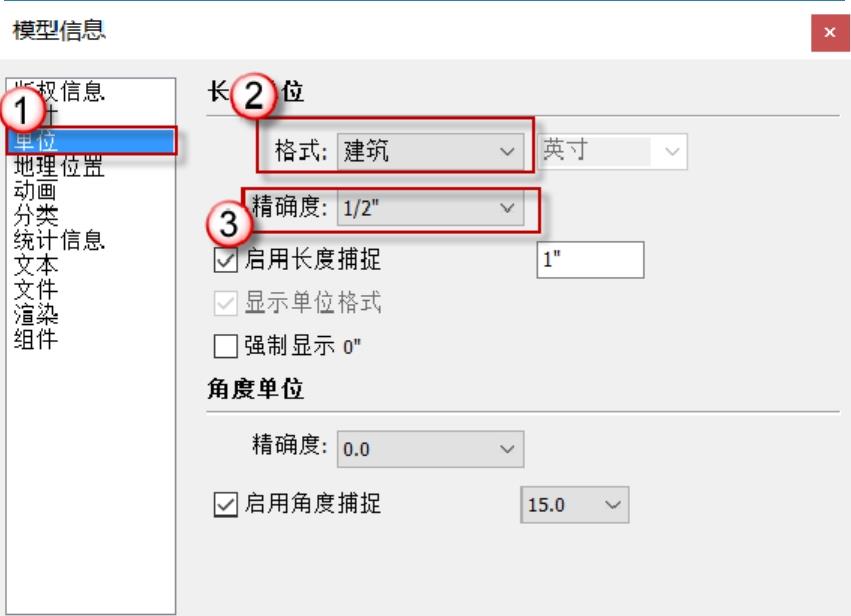
图1.13 系统默认的单位
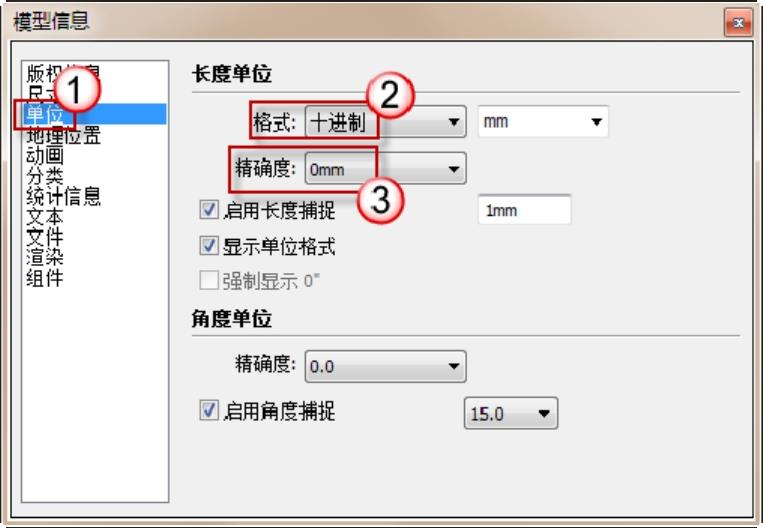
图1.14 实际绘图需要的单位
(3)按Enter键完成绘图单位的设置。
 注意:
角度单位不用设置,国外与国内都是统一使用“度”为单位。
注意:
角度单位不用设置,国外与国内都是统一使用“度”为单位。
1.2.2 设置场景的坐标系
与其他三维建筑设计软件一样,SketchUp也使用坐标系来辅助绘图。启动SketchUp后,会发现屏幕中有一个三色的坐标轴。红色的坐标轴代表“X轴向”,绿色的坐标轴代表“Y轴向”,蓝色的坐标轴代表“Z轴向”,其中,实线轴为坐标轴正方向,虚线轴为坐标轴负方向,如图1.15所示。
根据设计师的需要,可以更改默认的坐标轴的原点和轴向。具体操作如下:
(1)选择“工具”|“坐标轴”命令,发出定义系统坐标的命令,可以看到此时屏幕中的鼠标指针变成了一个坐标轴,如图1.16所示。
(2)移动鼠标指针到需要重新定义的坐标原点,单击鼠标左键完成原点的定位。
(3)转动鼠标指针到红色的X轴需要的方向位置,单击鼠标左键完成X轴的定位。
(4)转动鼠标指针到绿色的Y轴需要的方向位置,单击鼠标左键完成Y轴的定位。
此时可以看到屏幕中的坐标系已经被重新定义了。
如果想在绘图时出现如图1.17所示的用于辅助定位的X、Y、Z轴定位光标,就像在AutoCAD中绘图时的屏幕光标一样,可以使用以下方法来开启。
选择“窗口”|“系统设置”命令,在弹出的“SketchUp系统设置”对话框中选择“绘图”选项,勾选“显示十字准线”复选框,单击“确定”按钮,如图1.18所示。
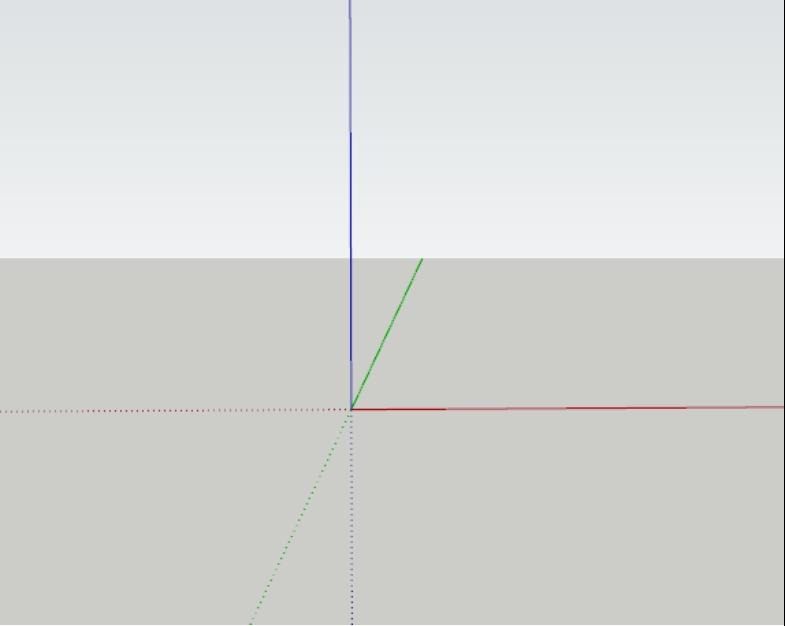
图1.15 坐标轴向
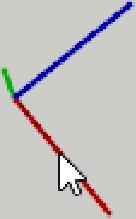
图1.16 鼠标指针的变化
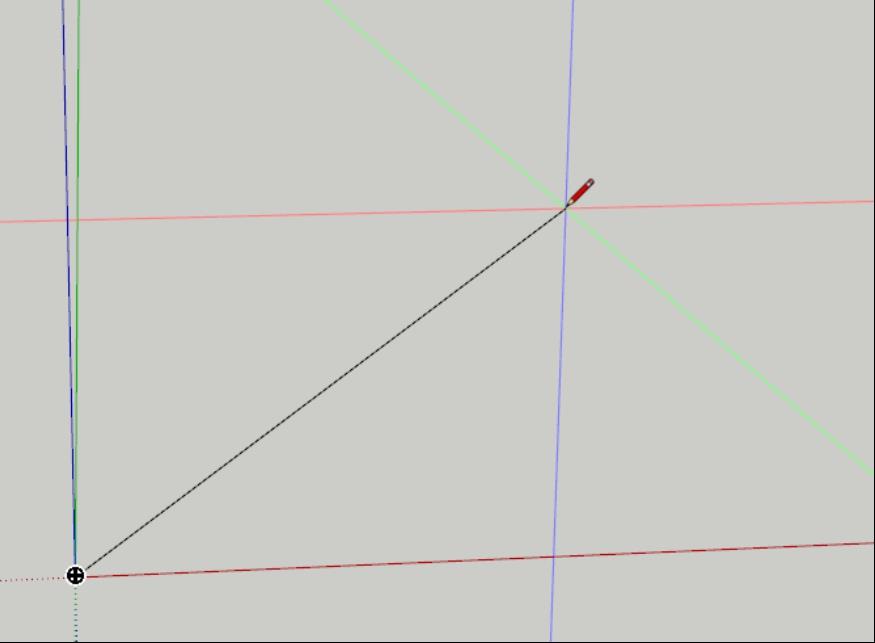
图1.17 辅助定位的十字光标
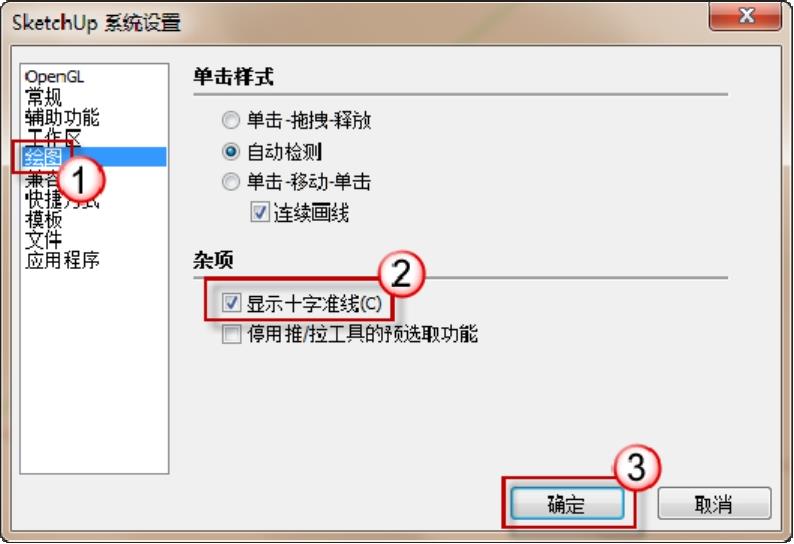
图1.18 显示定位光标的操作
 注意:
本节中讲解的“设置场景坐标轴”与“显示十字准线”这两个操作并不常用,对于初学者来说不需要过多地去研究,了解即可。
注意:
本节中讲解的“设置场景坐标轴”与“显示十字准线”这两个操作并不常用,对于初学者来说不需要过多地去研究,了解即可。
1.2.3 使用模板
如果每次绘图时都要设置绘图单位,则会很麻烦。在SketchUp中可以直接调用模板来绘图,“模板”中已经将绘图单位设置好了。具体操作如下:
(1)选择“窗口”|“系统设置”命令,在弹出的“SketchUp系统设置”对话框中选择“模板”选项。
(2)单击下拉列表框,在模板中选择“建筑设计-毫米”选项,这是以公制的毫米为单位作图,单击“确定”按钮完成模板的选择,如图1.19所示。
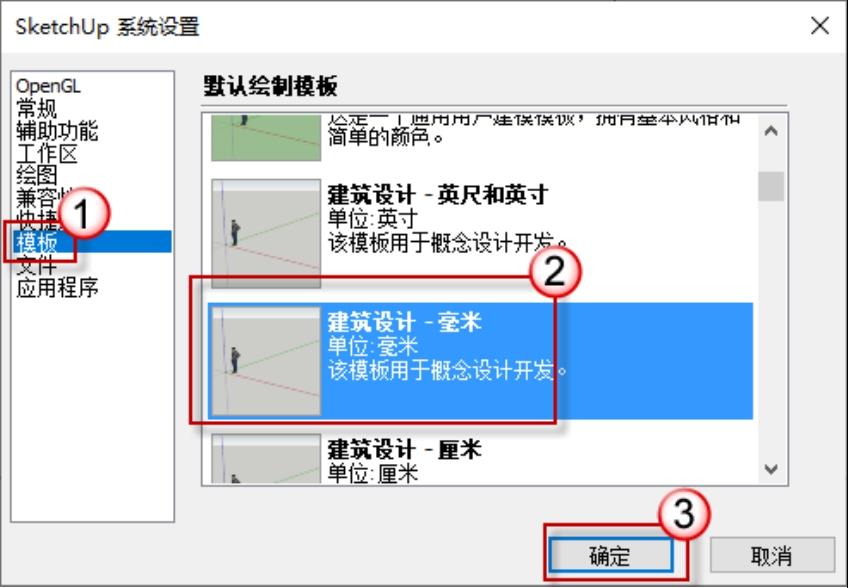
图1.19 选择模板
但是此时系统并不是以“毫米”为单位作为模板。需要关闭SketchUp,然后再重新启动软件,系统才装载指定的“毫米”模板。
 注意:
实际上,在第一次使用SketchUp这个软件时就应该加载“毫米”模板,这是一劳永逸的做法,以后作图时就不需要再设置绘图单位了。
注意:
实际上,在第一次使用SketchUp这个软件时就应该加载“毫米”模板,这是一劳永逸的做法,以后作图时就不需要再设置绘图单位了。


